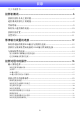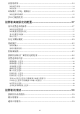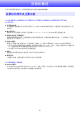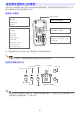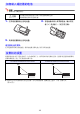Ck 数据投影机 XJ-H2600/XJ-H2650* *配备 USB 端口的型号 MA1205-B 用户说明书 z 请务必详读数据投影机附带快速开始指南中的注意事项。 z 使用此产品之前,请详细阅读本说明书,阅读后请妥善保管好。 z 要取得本说明书的最新版本时请访问下示URL 网站。 http://world.casio.
z DLP为美国Texas Instruments公司的注册商标。 z Microsoft,Windows及 Windows Vista 为美国Microsoft Corporation 在美国及其他国家的注册商标或商 标。 z HDMI,HDMI 徽标及 High-Definition Multimedia Interface 为HDMI Licensing, LLC 公司的商标或注册商 标。 z XGA 为美国 IBM Corporation 公司的注册商标。 z PJLink 是在日本、美国及其他国家或地区正在申请或已经注册的商标。 z Crestron 是美国Crestron Electronics, Inc.的注册商标。 z AMX 是美国AMX LLC公司的注册商标。 z 其他公司及产品名称可能为相关所有者之注册产品名称或商标。 z 本产品的一部分根据Independent JPEG Group 的部分软件开发而成。 z 本用户说明书之内容如有变更,恕不另行通知。 z 不得复制本说明书的全部或任何部分。 您可以个人使用本说明书。 未经卡西欧计算机公司(CASIO COMPUTER CO.
目录 关于本说明书 ..........................................................................................5 投影机概述................................................................................................. 6 投影机的特长及主要功能 ........................................................................6 遥控器及投影机上的键钮 ........................................................................8 背面终端 .................................................................................................9 如何装入遥控器的电池..................
音量的调节............................................................................................24 如何调节音量 ............................................................................................................. 24 如何消音..................................................................................................................... 24 环保模式(节电,低噪音).....................................................................25 如何选择环保模式 .........................................................................
疑难排解....................................................................................................51 指示灯...................................................................................................51 错误指示灯及警告信息..........................................................................51 投影机疑难排解 ....................................................................................54 附录 .............................................................................................................
投影机概述 本节介绍投影机的特长,并说明投影机的各功能及遥控器的键钮。 投影机的特长及主要功能 XJ-H1600/XJ-H1650/XJ-H1700/XJ-H1750/XJ-H2600/XJ-H2650/XJ-ST145/ XJ-ST155 z 无汞混合光源 : 由卡西欧开发的激光及 LED 混合光源产生2,500 至4,000流明的高亮度。本投影机不使用水银灯泡,更 加环保。 z 输入源可选 : 模拟 RGB,复合视频,S视频,色差视频(Y • Cb • Cr,Y • Pb • Pr)及HDMI 都可用作输入源。 z 智能光控功能(环保模式): 投影机探测周围的亮度,并根据需要自动调节投影亮度,实现高效的低耗电运作。(“环保模式”设定 要设定为“开(自动)”。) z 支持 3D 投影 : 能通过三种输入源(模拟 RGB,复合视频,S 视频)之一投射3D 影像信号(60Hz/120Hz 场序制协议)。 * 为了以3D形式观看投射的3D影像,需要另购3D眼镜(YA-G30)。另外,当电脑(模拟RGB)为输入源 时,用投影机投射3D 影像需要另购专用软件(CASIO 3D Converter)。 * 3D 投影
XJ-H1650/XJ-H1750/XJ-H2650/XJ-ST145/XJ-ST155 z 如何不通过电脑直接从 USB盘或存储卡投影 *1 : USB盘或存储卡(使用市卖USB读卡机)可以直接连接在投影机的USB-A 端口上。 可以从卡西欧 (CASIO)网站下载的专用 EZ-Converter FA 软件能将PowerPoint 数据变换为投影机兼容的格式。 投影机 兼容数据可以保存到USB盘或存储卡上,并用作演示数据,不需要电脑。影像及电影也能直接从 USB盘 或存储卡进行投影。 z 互动指示功能 : 在投影机投射的从连接电脑传送来的影像上,可以使用另售的互动指针(YA-P10)直接描画线条和图 形。使用指针还能执行鼠标操作。 z 多功能投影相机(YC-400, YC-430)的连接 *1 : 卡西欧多功能投影相机可以直接连接在投影机的USB-A 端口上,对文档及其他影像进行高清晰度的投 影。文档相机能直接进行投影,而不需要通过电脑。 z 图形科学函数计算器的连接*1 : 有些型号的卡西欧图形科学计算器能直接连接在投影机的 USB-A端口上并投影计算器的画面。 z 电脑画面通过无线 LAN*2 的投影
遥控器及投影机上的键钮 本说明书中介绍的操作步骤主要使用投影机附带遥控器的键钮。主要的操作键在投影机本体上也有,因 此大多数操作也可以直接在投影机上进行。 遥控器上的键钮 遥控信号发射器 [INPUT] 键 1 类发光二极管产品 (CLASS 1 LED PRODUCT) [MENU] 键 [P](电源)键 [ESC] 键 [FUNC] 键 光标键(S / T / W / X) [AUTO] 键 [ENTER] 键([STYLE] 键) [BLANK] 键 [FREEZE] 键 [D-ZOOM +] [D-ZOOM -]键 [COLOR MODE] 键 [KEYSTONE + ] [KEYSTONE - ] 键 [VOLUME] 键 [POINTER] 键 [BRIGHT] 键([O] 键) [ECO] 键([f] 键) [ASPECT] 键([Z] 键) 出厂时遥控器中未装入有电池。使用之前需要将两节附带的电池装入。 为避免耗尽电池,不要将遥控器放在其按钮会被意外按下的地方。 投影机的键钮及指示灯 TEMP 指示灯 LIGHT 指示灯 [ENTER] 键 [MENU]
背面终端 1 7 2 3 4 5 6 8 9 bkbl bm bn bo bp bq br 1 USB-A端口(仅限 XJ-H1650/XJ-H1750/XJ-H2650/XJ-ST145/XJ-ST155) 2 LAN端口(仅限 XJ-H1650/XJ-H1750/XJ-H2650/XJ-ST145/XJ-ST155) 3 HDMI端口 4 MONITOR OUT终端 5 COMPUTER IN 1 终端 6 COMPUTER IN 2 终端 7 遥控信号接收器 8 电源接口 9 SERIAL 端口 *1 bk AUDIO OUT 终端 bl 防盗锁孔 bm AUDIO IN 1终端 bn AUDIO IN 2终端 bo AUDIO IN L/R 终端 bp VIDEO 终端 bq S-VIDEO 终端 br USB-B端口 *2(仅限 XJ-H1650/XJ-H1750/XJ-H2650/XJ-ST145/XJ-ST155) *1 此终端用于从外接装置控制投影机。通常不使用。有关控制命令及其他详情的说明请参阅“投影机的 RS-232C控制” 一节(第70 页)。 *2 使用另售的互动指针(Y
如何装入遥控器的电池 必须只使用碱性电池。 * 注意 若用错误类型的电池进行更换,则电池有爆炸的危险。 请按照规定废弃用过的电池。 1. 打开遥控器背面上的电池盖。 3. 关闭遥控器背面上的电池盖。 2.
设置须知 z 请使用近处易用的电源插座以便能在需要时随时拔下投影机的电源线。 z 在下示虚线区域内,即投影机的 30厘米区域内不可有任何物品。所有障碍物或其他物体要距离投影机 的通风口至少30 厘米。 z 从空调设备排出的气流会吹动从投影机镜头附近排出的热,使投影中出现热波纹。这种情况发生时,请 调整空调设备的气流或移动投影机。 进风 -排风口 进风- 排风口 30厘米 进风口 进风- 排风口 11
影像输出装置的连接 如何将电脑的模拟 RGB 输出与投影机连接 如下图所示将投影机的 COMPUTER IN 1或 COMPUTER IN 2 终端与电脑的 RGB 终端连接。 z 在连接之前必须关闭投影机及电脑的电源。 z 请小心不要将电脑的音量调得过高。 投影机 电脑 附带迷你D-Sub 电缆 COMPUTER IN 1 终端 连接至监视器终端 (模拟 RGB 输出终端) AUDIO IN 1 终端 COMPUTER IN 2终端 连接至线路输出终端 AUDIO IN 2终端 音频电缆(市卖) 12
投影机与视频装置或电脑的HDMI 输出终端的连接 本投影机能投射并输出 HDMI视频,以及从电脑或视频装置输出的音频。 在连接之前,必须先关闭投影机及视频装置的电源。 投影机 电脑或视频装置 HDMI 端口 连接至 HDMI输出终端 HDMI 电缆(市卖) z 您需要购买一条市卖HDMI 缆线,缆线一端的插头形状要与输出装置的终端匹配,而另一端的插头形状 要与投影机的HDMI 端口(HDMI A型插座)匹配。 z 有关本投影机支持的HDMI 视频信号的说明,请参阅第 64页。 z 本投影机支持L-PCM 32kHz,44.
与视频装置的连接 本投影机能投射从相连视频装置输出的复合视频、S 视频或色差视频影像。 在连接之前,必须先关闭投影机及视频装置的电源。 复合视频或 S视频输出装置的连接 投影机 视频装置 S视频电缆(市卖) 连接至S-VIDEO终端 连接至 S 视频输出终端 连接至视频 /音频输出终端 红色 :连接至 AUDIO IN R终端 黄色 :连接至VIDEO终端 白色 :连接至AUDIO IN L 终端 针状插头型视频/ 音频电缆 (市卖) 请注意,无论投影是从投影机的 S-VIDEO 终端输入还是从VIDEO 终端输入,投影机输 出的音频都是 从投影机的 AUDIO IN L/R 终端输入。 14
色差视频输出装置的连接 投影机 视频装置 色差视频电缆(市卖) COMPUTER IN 1 终端 AUDIO IN 1终端 连接至色差视频输出终端 连接至音频输出终端 COMPUTER IN 2终端 白色 红色 AUDIO IN 2 终端 立体声迷你插头 Ù 针状插头型音频电缆 (市卖) z 色差视频输出终端是一个3终端组 :Y • Cb • Cr或Y • Pb • Pr.
投影过程中的操作 输入源的选择 投影机开机时,上次关机时使用的输入源将被首先选择。 如何选择其他输入源 1. 按 [INPUT] 键。 2. 请根据要投影的影像的类型选择标准输入模式或 3D输入模式。 3.
3D 输入模式 本投影机可以进行3D 投影。要投影3D 影像时,请进入投影机的 3D 输入模式,然后选择输入源。 z 为了以 3D 形式观看投射的 3D 影像,需要另购 3D 眼镜(YA-G30)。 z 当电脑(模拟RGB)为输入源时,用投影机投射3D影像需要另购专用软件(CASIO 3D Converter)。 z 3D 投影不对应 HDMI连接或色差视频连接。 要在3D 输入模式中进行投影时,请选择下列输入源。 输入源 投影条件 电脑(模拟 RGB) z 下列各种 3D 影像数据需要使用另售的专用软件(CASIO 3D Converter)进行播放。 – 使用 CASIO 3D Converter从 2D 影像变换为 3D 影像的文件 – 并排式 3D 格式文件 z 60Hz/120Hz 垂直扫描频率的信号 复合视频,S 视频 z 由场序制 DVD 软件等录制的场序制 3D 格式文件 z 60Hz垂直扫描频率的信号 本投影机支持的 3D 影像信号的列表在“3D 信号(3D 输入模式)” 一节中(第64页)。 如何进入 3D 输入模式 1.
如何从 3D输入模式返回标准输入模式 1. 按 [INPUT] 键显示输入源选择画面。 2.
投影过程中的影像操作 投影过程中可以进行下列操作。 z 调整影像的亮度 z 手动梯形失真校正 z 选择彩色模式 z 变焦影像 z 暂时使影像空白并消音 z 冻结影像 z 在投影中显示指针 z 选换横纵比 影像亮度的调整 (对于配备 USB端口型号的用户) 当输入源为连接在 USB-A端口上的外部装置时,使用设置选单(第 27页)可以调整影像的亮度。 1. 按 [BRIGHT] 键。 2. 用[W] 及 [X]键调整影像的亮度。 3.
彩色模式的选择 彩色模式有多种不同的设定,您可以根据影像内容及投影条件进行选择。 z 在下列情况下不能选择彩色模式。 z 当环保模式设定被选择为“关”时(第25 页) z 当投影机在3D 输入模式中时。请参阅 “3D 输入模式”(第 17页)。 z 当设置选单上的“机器设定2 J 互动指针”设定为“开”时不能选择彩色模式。虽然彩色模式的变 更操作在有些型号的投影机上是可能的,但此操作在有些彩色模式中可能会使另选互动指针 (YA-P10)发生问题。 如何改变彩色模式 1. 按[COLOR MODE] 键。 2. 用[T] 及 [S]键将加亮移动至要选择的彩色模式处,然后按[ENTER]键。 3. 要使窗口消失时,请按[ESC] 键。 z 画面上将出现彩色模式选择窗口。目前选择的彩色模式为其按钮被选择(点亮)的一个。 z 所选彩色模式名左侧的按钮将点亮。 z 有关各彩色模式的详细说明,请参阅“影像调整1 主选单”下的“彩色模式” (第39 页)。 如何变焦影像 1. 2.
如何暂时使影像空白并消音 1. 按[BLANK] 键。 2. 要恢复正常投影与声音时,请按 [BLANK]键(或 [ESC] 键)。 z 此时影像暂时变为空白(投射空白画面)并且消音。 您可以指定投射空白画面、蓝色画面、徽标画面或自定义徽标画面。有关详情请参阅“画面设定主 选单”下的“空白画面” (第42 页)。 影像的冻结 按 [FREEZE] 键可冻结投射的影像。 如何冻结投射的影像 1. 从输入源投射影像的过程中,按[FREEZE] 键。 2.
如何在投射影像中显示指针 指针可从不同的形状中进行选择,其中包括各种箭头形状,其将出现在投射影像中。在演示过程中指针可 用于指示或加亮影像中的特定部分。 使用梯形失真校正功能时,有些形状的指针可能会无法正常显示。这种情况发生时,请用 [KEYSTONE + ] 及[KEYSTONE - ]键将梯形失真校正值改为零。 如何在影像中显示指针 1. 按[POINTER] 键。 2. 用光标键将指针移动至所需要的位置处。 3. 要如下所述改变指针的形状时,按[STYLE] 键。 z 指针将出现在影像中。 z 用设置选单也可指定按[POINTER] 键时首先出现的指针类型。有关详情请参阅“机器设定 2主选 单”下的“指针”(第 46页)。 z 按住光标键可高速移动指针。 指针类型 : 按 [STYLE] 将如此变化 : J J J J J J J J J J J J 在闪动与不闪动之间选换 如何选择指针的形状 1. 按 [POINTER] 键显示指针。 2.
如何改变投影的横纵比 按 [ASPECT]键改变投影的横纵比。 如下所示,可使用的设定依投影机的型号而不同。有关各设定含义的详情请参阅“画面设定主选单”下的 “横纵比”(第 41页)。 XJ-H2600/XJ-H2650 按 [ASPECT] 键可根据目前的输入源循环选换设定,如下所示。 输入源 按 [ASPECT] 将循环选择这些设定 : 视频,S视频,色差,HDMI(DTV) 标准 J 16:9 J 4:3 J 信箱 RGB, HDMI (PC) 标准 J 全屏 J 4:3 J 原寸 XJ-H1600/XJ-H1650/XJ-H1700/XJ-H1750/XJ-ST145/XJ-ST155 按 [ASPECT] 键可根据目前的输入源选换设定,如下所示。 输入源 按 [ASPECT] 将选换这些设定 : 视频,S视频,色差,HDMI(DTV) 标准 16:9 RGB, HDMI (PC) 标准 全屏 z 有关横纵比设定对投影的影响的详细说明,请参阅“横纵比设定及投射影像”一节(第 60 页)。 z 用设置选单也能改变横纵比设定。有关详情请参阅“画面设定主选单”下的“横纵比”
– 音量的调节 使用遥控器上的键钮可以调节从投影机的扬声器或 AUDIO OUT终端输出的声音的音量。 如何调节音量 1. 按[VOLUME]键。 2. 按[X] 键提高音量,或按 [W] 键降低音量。 3. 设定完毕后,按[ESC] 键。 z 此时 [音量] 画面会出现在投射影像上。 z 此时 [音量] 画面消失。 您还可以使用设置选单来调节音量。有关详情请参阅第 40页上的“音量调整主选单”一节。 如何消音 1. 按[VOLUME]键。 2. 按[ENTER] 键。 3.
环保模式(节电,低噪音) 有下述三种环保模式设定用于指定是低电耗、低噪音优先还是投影亮度优先。 开(自动):位于投影机顶部的亮度传感器能探测周围的光线,并自动相应调节投影亮度和色彩。周围较 暗时亮度降低,这样可以节电并减少运作噪音。 开(手动):启用手动调节来平衡低耗电、安静运作及投影亮度。 关 :投影亮度优先。 z 当环保模式设定被选作“开(自动)”时,请确认投影机顶部上的亮度传感器没有被任何物品遮 挡。 z 周围环境与设置条件会对亮度传感器产生影响,因此当环保模式被选为“开(自动)” 时运作将 取决于这些因素。 如何选择环保模式 1. 按[ECO] 键。 2. 用[W] 及 [X]键选择所需要的设定。 3. z“环保模式”窗口出现在投影画面上。 z 如果您在此处选择“开(手动)”,则请进行到第 3步。如果您选择其他设定,则请跳到第4 步。 执行下述操作,调节“环保级别”(低耗电、安静运作与投影亮度之间的平衡)。 1 用 [T] 键将加亮移动至环保级别。 2 用 [W] 及 [X] 键将环保级别调节为所需要的设定。 较少的 4.
z 当环保模式设定被选择为“关”时,您还可以指定是否强调亮度或色彩。有关详情请参阅“影像调 整1 主选单” (第39 页)下的“环保解除模式”。 z(对于配备USB 端口型号的用户) 当输入源为连接在 USB-A端口上的外部装置时,使用设置选单(第 27页)可以选择环保模式。 [FUNC] 键的使用 按 [FUNC] 键可显示下示选单。 此选单用于执行下述操作。 z 调整影像的亮度 加亮“亮度”后按[ENTER] 键。 J 此操作与在第 19页上所介绍的按 [BRIGHT] 键(O 键)的作用相同。 z 打开或关闭环保模式 加亮“环保模式”后按 [ENTER]键。 J 此操作与在第 25页上所介绍的按 [ECO] 键(f 键)的作用相同。 z 选择投射影像的横纵比 加亮“横纵比”后按 [ENTER] 键。 J 此操作与在第 23页上所介绍的按 [ASPECT]键(Z 键)的作用相同。 (对于配备 USB端口型号的用户) 当输入源为连接在 USB-A端口上的外部装置时,使用 [FUNC]、[O]、[f] 及 [Z] 键可控制连接的装 置。 有关详情请参阅“USB功能说明书”与“无线功能说明书”。 26
投影机高级设定的配置 投影机有一个设置选单可用于配置高级设定。 基本设置选单的操作 如何显示设置选单 按 [MENU] 键可在投影画面的中央显示下示选单。 主选单 按[MENU] 键显示主选单。目前选择的选单项为加亮显 示的那个。 子选单 子选单显示各主选单项下的各设定项目及其目前设定。 导航信息 导航信息提供您目前正在进行的操作的主要键操作的概要 说明。 如何退出设置选单 按 [MENU] 键。 如何配置设置选单设定 1. 按 [MENU]键显示设置选单。 2. 用[T] 及 [S]键通过加亮来选择所需要的主选单项。 3. 按[ENTER] 键。 4. 用[T] 及 [S]键通过加亮来选择所需要的子选单项。 5. 在选择的子选单项画面上执行所需要的操作。 6. 要从子选单返回主选单时,请按[ESC]键。 7.
基本设置选单范例 下面介绍如何配置以下三个设定 : z 影像调整1 J 对比度 z 影像调整1 J 彩色模式 z 输入设定 J 信号名指示符 z 能改变的设置选单项取决于投影机是否有影像信号输入和目前选择的输入源。在标准输入模式中 开始投射从输入源输入的影像之后请执行下述操作。有关操作方法的说明请参阅第 17页上的 “3D 输入模式”一节。 z 此范例仅包含基本操作步骤。有关更详细的说明,请参阅第 38页上的“设置选单的内容”一节。 如何配置“影像调整 1 J 对比度”设定 1. 按 [MENU]键显示设置选单。 2. “影像调整1”为主选单最初选择的设定,所以只要按 [ENTER]键便可。 3. 用[T] 键选择“对比度”。 4.
如何配置“影像调整 1 J 彩色模式”设定 5. 用[T] 键选择“彩色模式”。 6. 按[ENTER] 键。 7. 用[T] 及 [S]键选择所需要的彩色模式,然后按 [ENTER] 键。 8. 选择了所需要的彩色模式后,按[ESC] 键。 z 画面显示彩色模式选单。 如何配置“输入设定 J 信号名指示符”设定 9. 按[ESC]键。 10. 用[T] 键选择“输入设定”。 11. 按[ENTER] 键。 12. 用[T] 键选择“信号名指示符”。 13. 用[W] 及 [X]键选择“开”或“关”。 14.
自定义徽标捕捉 您可以捕捉一个投影画面并将其作为影像数据保存在投影机的内存中。 您保存到投影机内存中的影像称 为“自定义徽标”。 自定义徽标有以下用途。 – 用作投影机开机时首先出现的启动画面 – 用作投影机没有输入信号时的缺省投影画面(无信号画面) – 用作[BLANK]键被按下时的投影画面(空白画面) 请注意,以商业为目的或在公共场所进行演示时用投影机保存影像,有侵犯数据所有者的版权的可 能。 如何捕捉画面并将其保存为自定义徽标 z 当您使用下述操作开始捕捉画面时,当前保存在投影机内存中的自定义徽标立即被删除。 z 如果您按[ESC] 键中断正在进行的画面捕捉操作,或如果捕捉操作由于任何其他原因在完成之前 被中断,自定义徽标将复原为初始出厂默认影像(淡绿影像)。 但根据中断的时机,捕捉操作可 能部分完成,使画面影像的一部分保存为自定义徽标。 z 画面捕捉操作一旦开始,会需要几分钟才能完成。 1. 如果投影机在 3D输入模式中,请切换到标准输入模式(第 18页)。 2. 投射要保存为自定义徽标的影像画面。 3. 按 [MENU]键显示设置选单。 4.
可捕捉的影像 不是所有种类的投影都可以。 请注意对应各特定输入源的下述须知。 输入源 须知 RGB 使用分辨率不高于 1280 × 800的影像。如果投影的分辨率高于此值,画面捕捉操作不会执 行。 视频,S-视频 投影中包含的任何字幕不会留在捕捉影像中。 USB 从输入源输入的投影画面基本上都可以捕捉。 下列类型的影像可以捕捉。 z 用检视器投射的静止影像或动画影像 z 由无线投射的 PC 画面 z YC 相机的投影 z 通过 USB 连接投射的图形计算器的画面影像 有关投射这些类型画面的详细说明,请参阅“USB功能说明书”和“无线功能说明书”。 所有输入源 内容受保护的投影画面不能捕捉。 如何将自定义徽标指定为启动画面、无信号画面或空白画面 1. 按 [MENU]键显示设置选单。 2. 用[T] 键选择“画面设定”,然后按[ENTER]键。 3. 要将自定义徽标指定为启动画面时,请用 [T]键选择 “启动画面”,然后按 [ENTER] 键。 4. 用[W] 及 [X]键选择“自定义徽标”。 5.
密码保护 下述操作可用作保护投影机的密码。 投影机一次只能设定一个密码,用于操作的密码相同。 z 投影机的启动保护 投影机开机时,投影机可以显示用于提示输入密码的对话框。 在这种情况下,直到输入了正确的密码 为止,无法对投影机进行进一步的操作。 这样可防止未经授权的人使用投影机。 z 自定义徽标的捕捉保护 每当有人要进行自定义徽标的捕捉操作(第30 页)时,投影机会显示提示输入密码的对话框。 这样可 防止意外改变自定义徽标,或未经授权的人改变自定义徽标。 请使用“开机密码”与“徽标密码”设定来分别打开或关闭上述操作的密码保护。 密码的输入 投影机的密码实际上不是由字母组成的“单词”,而只是遥控器上的键输入序列。下示 8键序列为初始出 厂缺省密码。 [INPUT] [AUTO] [BLANK] [FREEZE] [S] [T] [W] [X] 密码功能的使用 使用密码功能时请注意下述须知。 z 密码功能能防止未经许可的人使用投影机。但请注意,其不是一种防盗方法。 z 在开启密码功能后首次使用投影机时,您必须输入初始出厂缺省密码。开启密码功能后,应尽快将初始 出厂缺省密码改变为自己的密码。 z 请注意,密码操
若您忘记了密码 ... 若忘记了密码,必须将下列两项送至卡西欧经销商处以清除密码。请注意,密码的清除为有偿服务。 1. 个人证件(驾驶执照的原件或复印件,工作证等) 2. 投影机本体 请注意,未能出据上述两个证件时,卡西欧经销商将无法清除投影机的密码。 同时,请将投影机的保证书妥善保管。 通过上述手续清除密码将使投影机的所有设定均返回至其初始出厂缺省值,只有点灯时间除外。 密码必须另行记录备份! 忘记密码时投影机将无法使用。强烈建议您抄写或以其他记录方式对密码进行备份,以便在需要时查看。 如何改变密码 1. 按 [MENU]键显示设置选单。 2. 用[T] 键选择“机器设定1”,然后按[ENTER] 键。 3. 用[T] 键选择“密码保护”,然后按[ENTER]键。 4. 输入密码。 z 画面显示对话框提示您输入密码。 z 若投影机仍由初始预设密码保护,请执行下示键操作输入密码。 [INPUT] [AUTO] [BLANK] [FREEZE] [S] [T] [W] [X] 5. 输入密码后,按[ENTER] 键。 6.
8. 输入新密码后,按 [ENTER] 键。 9. 再次输入与您在第 7 步输入的相同的密码键序列,然后按[ENTER]键。 z 画面显示对话框提示您再次输入相同的密码。 z“新密码已被登录。”信息出现时表示密码已改变。按 [ESC]键。 z 若您在此步输入的密码与在第7 步输入的不同,则“您输入的密码不正确。”信息将出现。请按 [ESC]键返回第 7步。 如何改变开机密码设定 1. 执行“如何改变密码”一节(第 33 页)中的第 1 至第 5步操作,显示密码保护画面。 2. 在确认选择了“开机密码”之后,用 [W]及[X] 键选择“开”或“关”设定。 3. 设定完毕后,按 [MENU] 键退出设置选单。 z 将设定从“关”改变为“开”将使“开机时提示密码吗?”对话框出现。请按[ENTER]键确定要打 开开机密码保护,或按 [ESC] 键退出对话框而不改变设定。 如何改变自定义徽标捕捉的密码设定 1. 执行“如何改变密码”一节(第 33 页)中的第 1 至第 5步操作,显示密码保护画面。 2. 用[T] 键选择“徽标密码”。 3.
控制面板锁 控制面板锁定功能使所有投影机上的键钮失效(锁住),只有 [P](电源)键除外。 这使投影机的操作限 定在遥控器上,以防止意外的误操作。 如何锁定控制面板 1. 按 [MENU]键显示设置选单。 2. 用[T] 键选择“机器设定2”,然后按[ENTER] 键。 3. 用[T] 键选择“控制面板锁”,然后按[ENTER]键。 4. 用[W] 键选择“开”。 5. 当确认对话框出现时,按 [ENTER] 键。 6.
投影机初始出厂缺省设定的复原 使用本节中介绍的操作步骤可以将特定主选单上的所有设定,或设置选单上的所有设定复原为其初始出 厂缺省值。 如何将特定主选单上的所有设定复原为其初始出厂缺省值 1. 按 [MENU]键显示设置选单。 2. 用[T] 及 [S]键选择要将其设定复原为初始出厂缺省值的主选单。 3. 按[ENTER] 键。 4. 用[T] 键选择“复原选单缺省值”。 5. 按[ENTER] 键。 6. 用[S] 键选择“是”。 7. 要将主选单的设定复原为其初始缺省值时,按[ENTER] 键。 8.
如何将设置选单上的所有设定复原为其初始出厂缺省值 1. 按 [MENU]键显示设置选单。 2. 用[T] 键选择“全部复原为缺省值”,然后按[ENTER]键。 3. 在确认选择了“全部复原为缺省值”子选单后,按 [ENTER] 键。 4. 用[S] 键选择“是”。 5. 要将设置选单上的所有设定均复原为其初始缺省值时,按[ENTER] 键。 6.
设置选单的内容 本节的各表格详细介绍设置选单上的所有选项。下面介绍各表格中各列的资讯类型。 设定名 :此列表示子选单上各设定的名称。 输入 :此列表示各设定支持的输入源。 下列为输入源名的缩写 : R :RGB 输入 C :色差视频输入 V :视频或 S 视频输入 H :HDMI (PC) 输入 D :HDMI (DTV)输入 U :USB输入(仅限配备 USB端口的型号) 字母 N表示没有输入信号时可以配置的设定。 设定单位 :设定单位表示设定如何保存。 此列中的“输入源指定”表示各设定可依各输入源分别保存。 此列中的“单一”表示各输入源都保存并采用此一种设定。 说明 :此列提供各设定项目及其选择方法的详细说明。初始缺省设定由星号 (*)表示。 影像调整 1 主选单 设定名 输入 设定单位 说明 亮度 R C V H D U 输入源指定 此子选单用于调整投射影像的亮度。较大的数值产生较亮的影像。 对比度 R C V H D U 输入源指定 此子选单用于调整投射影像的对比度。 较大的数值产生较强的对比度。 锐度 V 输入源指定 此子选单用于调整投射影像中轮廓的锐度。较大的数值使
设定名 输入 设定单位 说明 彩色模式 R C V H D U 输入源指定 彩色模式有多种不同的设定,您可以根据影像内容及投影条件进行选 择。 标准 : 要加亮演示文稿的色彩时可使用此设定。 图形 : 此设定可使照片及图形显示更为自然。 剧场 : 此设定能使影像中的暗部显示出来。 黑板 : 在黑板上进行投影时使用此设定效果最佳。 游戏 : 此设定用于优化色调及亮度。 色平衡 R C V H D U 输入源指定 此子选单用于调节投影的色平衡。 预设 : 有三个预设色彩平衡设定可以选择 :暖色,标准 * 冷色。 色彩 : 红、绿、蓝的浓度可以在- 50 至+ 50 的范围内调节。设定值越大, 颜色的浓度越高。只有当“预设”设定被选择为“标准”时,颜色才 能分别调节。 环保解除模式 R C V H D U 单一 当“机器设定 1 J环保模式”被选择为“关”时,您可以选择下列两种 投影模式之一。 明亮 : 亮度优先。 标准 : 亮度稍低,色平衡优先。 复原选单缺省 值 R C V H D U 输入源指定 此子选单用于将影像调整 1 主选单上的所有子选单项复原为其初始缺 省设定。
影像调整 2 主选单 设定名 输入 设定单位 说明 垂直位置 R C V 信号指定 此子选单用于在投影区内调整输入源影像的垂直位置。 水平位置 R C V 信号指定 此子选单用于在投影区内调整输入源影像的水平位置。 频率 R 信号指定 当输入源为 RGB时,若投影中出现垂直条纹,则表示频率设定不正确。 这种情况发生时,请用此设定手动调整频率。 若由于某种原因手动频率设定操作使从电脑输入的影像消失, 请按 [AUTO] 键进行自动调整操作,影像会再次出现。 相位 R 信号指定 当输入源为 RGB时,若投影中有闪动,则表示相位设定不正确。这种情 况发生时,请用此设定手动调整相位。 复原选单缺省 值 R C V 输入源指定 此子选单用于将影像调整 2 主选单上的所有子选单项复原为其初始缺 省设定。 z 选单复原为缺省值将只复原为目前信号类型(XGA/60Hz, SXGA/60Hz 等)的缺省值。 关于“信号指定”的设定单位 对于上表的“设定单位”栏中为“信号指定”的选项,设定以当前的输入信号类型(XGA/60Hz, SXGA/60Hz 等)进行保存,而不是以输入源为单
画面设定主选单 设定名 输入 设定单位 说明 梯形失真校正 R C V H D U N 单一 此子选单用于对投射影像进行纵向梯形失真校正。 横纵比 R C V H D 此子选单用于选择投影的横纵比设定。 输入源指定 输入源 :RGB 或 HDMI (PC) 标准 * : 在保持输入源横纵比的同时以投影机的最大尺寸进行投影。 全屏 : 通过放大或缩小输入信号以投影机的最大尺寸进行投影。 4:3 ( 仅限 XJ-H2600/XJ-H2650) : 无论输入信号的横纵比为何,影像总是缩放为 4:3 的横纵比进行投 影。 原寸 ( 仅限 XJ-H2600/XJ-H2650) : 在投影机投影画面的中央以输入信号的实际大小进行投影(1 个输 入源的点等于 1 个投影机的输出像素点)。若输入信号的分辨率超出 了投影机的输出分辨率,则超出的部分被切去。 输入源 :视频,S 视频,色差或 HDMI(DTV) 标准 * : 在保持输入源横纵比的同时以投影机的最大尺寸进行投影。 16:9 : 此设定指定与电影银幕、高清晰电视机等相同的 16:9 的横纵比。当 16:9 的影像输入信号被压缩为 4:3 的影
设定名 输入 设定单位 说明 投影方式 R C V H D U N 单一 此子选单用于指定是从银幕的前面还是从银幕的背面进行投影。 前面 * : 要从银幕的前面投影时选择此选项。 背面 : 要从银幕的背面投影时选择此选项。此设定会将从前面投射的影像 水平翻转。 吊装投影 R C V H D U N 单一 当投影机上下翻转地吊装在天蓬上时,需要使用此子选单设定投影方 向。 开: 横纵向翻转投射影像。 关*: 正常投射影像。 启动画面 R C V H D U N 单一 此子选单用于指定投影机开机时是否投射启动画面。 徽标 : 要投射投影机内置的徽标画面时选择此选项。 自定义徽标 : 要投射用“自定义徽标捕捉”(第 30 页)登录的自定义徽标时选择此 选项。 无*: 不想投射启动画面时选择此选项。 无信号画面 R C V H D U N 单一 此子选单用于指定投影机没有输入信号时的投影画面。 蓝色 * : 要投射蓝色画面时选择此选项。 黑色 : 要投射黑色画面时选择此选项。 徽标 : 要投射投影机内置的徽标画面时选择此选项。 自定义徽标 : 要投射用“自定义徽标捕捉”(第 30 页)登
设定名 复原选单缺省 值 输入 设定单位 R C V H D U N 输入源指定 说明 此子选单用于将画面设定主选单上的所有子选单项复原为其初始缺省 设定。 z 没有输入信号时复原选单的缺省值,将使设定复原为目前选择的输 入源的缺省值。 z 请注意,无论目前选择的输入源为何,“梯形失真校正”, “投影方 式”, “吊装投影,“启动画面”, “无信号画面”及“空白画面”设定 总是会返回至其初始缺省值。 输入设定主选单 设定名 COMPUTER1 终端 / COMPUTER2 终端 输入 R C 设定单位 N 单一 说明 此子选单用于手动指定从投影机的 COMPUTER IN 1/COMPUTER IN 2 终 端输入的信号的种类。 自动 * : 自动检测从 COMPUTER IN 1/COMPUTER IN 2 终端输入的信号并配 置相应的输入制式。 RGB : 当电脑连接在 COMPUTER IN 1/COMPUTER IN 2 终端上时选择此选 项。有关连接电脑的详情请参阅“如何将电脑的模拟 RGB 输出与投 影机连接”一节(第 12 页)。 组合 : 当使用市卖的色差视频电缆在投影机的CO
设定名 输入 设定单位 说明 信号名指示符 R C V H D U N 单一 此子选单用于指定是否在投影中显示目前选择的信号源的名称。 开*: 要在投影中显示目前选择的信号源的名称时选择此选项。 关: 不显示目前选择的信号源的名称时选择此选项。 复原选单缺省 值 R C V H D U N 输入源指定 此子选单用于将输入设定主选单上的所有子选单项复原为其初始缺省 设定。 z 没有输入信号时复原选单的缺省值,将使设定复原为目前选择的输 入源的缺省值。 z 请注意,无论当前选择的输入源为何,“信号名指示符”设定总是会 返回至其初始缺省值。 机器设定 1 主选单 设定名 输入 设定单位 说明 自动梯形失真 校正 R C V H D U N 单一 此子选单用于打开或关闭自动梯形失真校正功能。 开*: 要打开自动梯形失真校正功能时选择此选项。 关: 要关闭自动梯形失真校正功能时选择此选项。 自动调整 R 此子选单用于选择投影机是否探测 RGB 输入信号的种类(分辨率,频 率),并相应进行投影(自动调整)。 1* : 要打开自动调整功能时选择此选项。 2: 当 1360 × 768
设定名 自动关机 输入 设定单位 R C V H D U N 单一 说明 自动关机用于指定当没有投影机的操作及输入信号经过多长时间时, 自动关机功能自动关闭投影机的电源。需要时可以禁用自动关机功能。 5 分钟,10分钟 *,15 分钟,20分钟,30 分钟 : 激活自动关机功能的时间。 关: 禁用自动关机功能。 (对于配备 USB 端口型号的用户) 当投影机正在进行下列任何操作时自动关机功能失效。 – 正在投射检视器的初始画面 – 正在投射无线的待机画面 – 正在使用无线在投影机与电脑或其他终端之间建立无线 LAN连接 密码保护 R C V H D U N 单一 参阅第 32 页上的“密码保护”一节。 即时开机 R C V H D U N 单一 此子选单用于打开或关闭即时开机功能。参阅第 29 页上的“即时开 机”一节。 开: 要打开即时开机功能时选择此选项。 关*: 要关闭即时开机功能时选择此选项。 语言 R C V H D U N 单一 此子选单用于指定信息、设置选单等使用的语言。 英语 /法语 /德语 /意大利语 /西班牙语 /瑞典语 /葡萄牙语 / 荷兰语 /挪威语 /波兰语
机器设定 2 主选单 设定名 指针 输入 设定单位 R C V H D U N 单一 R C V H D U N 单一 即插即用 (仅限配备 USB 端口的型号) 说明 此子选单用于指定当您按 [POINTER] 键时首先出现的指针的种类。 此子选单用于打开或关闭即插即用功能。 开*: 要打开即插即用功能时选择此选项。当有外部 USB装置连接时,投 影机将自动检测到并将该装置用作输入源。 关: 要关闭即插即用功能时选择此选项。 z 有关即插即用功能的详情请参阅“USB 功能说明书”。 z 无论此选项的设定为何,当投影机在 3D 输入模式中时 (第 17页“3D 输入模式”)或“机器设定 2 J 互动指针”设定 选择为“开”时,即插即用功能无效。 音频输出 R C V H D U N 单一 指定输入音频信号是输出到投影机的内置扬声器还是输出到线路。 扬声器 * : 将输入到投影机的音频信号输出到扬声器。 线路 : 将输入到投影机的音频信号输出到 AUDIO OUT 终端。 高地模式 R C V H D U N 单一 此子选单用于根据使用投影机时所在地的高度,打开或关闭高海拔风 扇速度设定。
设定名 待机 RGB/ 音频 输入 设定单位 R C V H D U N 单一 说明 此子选单用于配置投影机在待机状态(插有电源,但未开机)下从 COMPUTER IN 1终端向 MONITOR OUT 终端输出视频信号,从 AUDIO IN 1 终端向 AUDIO OUT 终端输出音频信号。 输出 : 要让投影机在待机状态下输出视频及音频信号时选择此设定。 不输出 * : 要让投影机在待机状态下不输出视频及音频信号时选择此设定。 z 当此设定选择为“输出”时,无论投影机的“机器设定 2 J音 频输出”是何设定,在待机状态下,音频从 AUDIO OUT 终端输 出。 z 在投影机的待机状态下,从 COMPUTER IN 2终端及 AUDIO IN 2 终端输入的信号不能从 MONITOR OUT 终端和 AUDIO OUT 终端输出。 V 关闭字幕 N 单一 指定投射含有字幕的视频信号时是否显示封闭字幕。 关*: 封闭字幕不显示。 CC1,CC2,CC3,CC4 : 表示目前的封闭字幕的输出设定(CC1,CC2,CC3,CC4)。 梯形失真校正不影响显示的封闭字幕的文字。 互动指针 R
有线 LAN设定主选单(仅限配备USB 端口的型号) 设定名 远端开启 输入 设定单位 R C V H D U N 单一 说明 指定当投影机在待机状态下时(已通电源但尚未开机)是否可以通过有 线 LAN 使投影机开机。 有效 : 可以开机。 无效 * : 不可以开机。 用设置选单执行“初始化网络设定”操作或执行“全部复原为缺 省值”操作将使此设定变为 “无效”。如果您使用有线 LAN 设定 操作投影机,则必须在初始化之后将此设定改回“有效”。 PJLink 认证 R C V H D U N 单一 启用或禁用 PJLink 连接的认证。 有效 * : 启用 PJLink 连接认证。 无效 : 禁用 PJLink 连接认证。 有线 LAN 资讯 R C V H D U N 单一 显示下列资讯。 投影机名称 : 给投影机的命名。 MAC 地址 : 各投影机的固定 MAC地址。 IP 地址 : 投影机的 IP 地址。 DHCP : 投影机的 DHCP设定状态(“自动”或“无效”)。 投影机名、IP 地址及 DHCP 设定可以用投影机的 System Admin 网页进行 配置,该网页要在与投影机有
运作资讯主选单 设定名 输入 设定单位 说明 输入信号 R C V H D U N 输入源指定 此子选单项表示当前选择的输入信号(RGB,色差,视频,S视频, HDMI (PC)或 HDMI (DTV))。无输入信号时,此处显示“- - - -”。 信号名 R C V H D U 输入源指定 此子选单项表示输入投影机的信号的名称。有关信号名的详情请参阅 “支持的信号”中的“信号名”(第 62 页)。 分辨率 R 输入源指定 此子选单项只有当输入信号为 RGB 时才出现。其表示 RGB 或 HDMI (PC) 输入信号的分辨率的纵横像素数。 水平频率 R C V H D 输入源指定 此子选单项表示输入信号的水平频率。 垂直频率 R C V H D 输入源指定 此子选单项表示输入信号的垂直频率。 扫描制式 R C 输入源指定 此子选单项只有当输入信号为 RGB、色差 HDMI (PC) 或 HDMI (DTV) 时 才出现,显示输入信号的扫描制式。RGB 或 HDMI (PC)信号输入的扫描 制式为隔行扫描或非隔行扫描输入信号,而色差或 HDMI (PC) 信号
投影机的清洁 请定期清洁投影机的外壳、镜头、进风口及进风 - 排风口。 在清洁投影机之前,必须从电源插座拔下其电源线并确认已完全冷却。 投影机外表的清洁 请使用蘸有水及中性清洁剂稀释溶液的软布擦拭投影机的外表。擦拭之前必须拧掉布上多余的水。 切勿使用笨、酒精、稀释剂、或任何其他挥发性药剂清洁投影机。 镜头的清洁 用市卖镜头布或光学镜头纸仔细擦拭镜头,就象擦拭眼镜或相机镜头一样。清洁镜头时,不要用力过度, 请小心避免损坏镜头。 通风口的清洁 通风口周围容易积蓄灰尘及脏物。因此,您应定期使用真空吸尘器清除积蓄的灰尘及脏物,如下所图示。 在投影机的通风口附近积蓄有灰尘后继续使用投影机会使内部部件过热并引起故障。 50
疑难排解 指示灯 指示灯向您提供投影机目前的运作状态的信息。下面介绍投影机正常运作状态下各指示灯的状态。 指示灯的状态 : POWER/ STANDBY LIGHT 含义 : TEMP 交流电源线刚刚插入电源插座。请等到投影机进入待机状态(参阅下文)后再开 机。 z z z 褐色 褐色 褐色 z c c 待机状态 :交流电源线已插入而且投影机处于待机状态。 开机后投影机正在热身。 褐色 z z 绿色 褐色 褐色 z c c 投影机已开机并可以使用。 c c 投影机正在内部执行关机操作。 z z c 投影机的环保模式(第 25 页)设定选择为“开(自动)”或“开(手动)”。 绿色 绿色 绿色 褐色 z :点亮 :闪动 c :熄灭 当有警告信息出现在投影画面上时,或当POWER/STANDBY、LIGHT及 TEMP 指示灯以上述以外的状态点 亮或闪动时,说明投影机发生了错误。有关详情请参阅“错误指示灯及警告信息”一节(下述)。 错误指示灯及警告信息 警告信息及指示灯会在投影机发生错误时指示问题所在。 错误发生时,请等到风扇已停止后再拔
指示灯∕错误信息 POWER :闪动为褐色 J 点亮为褐色 LIGHT :- TEMP :- 信息 :内部温度过高。投影机关 机。 POWER :闪动为褐色 J 点亮为红色 LIGHT :点亮为红色 TEMP :点亮为红色 信息 :风扇异常。投影机关机。 POWER :闪动为褐色 J 点亮为红色 LIGHT :- TEMP :点亮为红色 信息 :系统异常。投影机关机。 POWER 说明及所需要的对策 因内部过热电源自动关闭。请执行下述操作。 1 检查投影机的通风口是否被什么东西挡住了,确认投影机的周围留有足 够的空间。请参阅 “设置须知”(第 11 页) 2 如果通风口周围积蓄有灰尘。请将灰尘清除。请参阅 “投影机的清洁” (第 50页) 若投影机的通风口没有问题,请确认 POWER/STANDBY 指示灯点亮为褐色 (不闪动),然后重新开机。若在开机后错误再次发生,请与您的经销商或就 近的卡西欧特约服务中心联系。 电源因风扇有问题而自动关闭。请确认 POWER/STANDBY 指示灯点亮为红色 (不闪动)并且风扇已停止转动。在检查了 POWER/STANDB
指示灯∕错误信息 POWER :闪动为褐色 J 点亮为红色 LIGHT :- TEMP :点亮为红色 信息 :- POWER :闪动为褐色 J 点亮为红色 LIGHT :闪动为红色 (0.5 秒间隔) TEMP :闪动为红色 (0.
投影机疑难排解 投影机出现任何问题时请检查下列各项。 问题 电源打不开。 原因及对策 z 如果 POWER/STANDBY 指示灯不点亮,则交流电源线可能未正确连接。正确插入交流 电源线。 z 若TEMP或LIGHT指示灯一直闪动或点亮,则表示发生了某种错误。请参阅 “错误指示 灯及警告信息”(第 51 页)。 不投射影像或投射的影像异 z 连接在投影机上的电脑或视频装置未开机或未输出视频信号。检查连接的电脑或视频 常。 装置是否已开机,并在其上执行所需要的操作使其输出视频信号。 z 投影机的输入源未选择正确。在投影机上选择对应连接装置的正确的输入源。 z 当视频装置的色差输出终端连接在投影机的 COMPUTER IN(1 或 2)终端上时,影像可 能无法正确投射。连接到投影机的 VIDEO终端或 S-VIDEO终端。 影像的色彩或显示非常不正 设置选单上的“输入设定 J COMPUTER1 终端(或 COMPUTER2 终端)”设定有可能选择 常。 了错误的选项(“组合”或“RGB”)。若当投影机的 COMPUTER IN(1 或 2)终端连接在电 脑的 RGB输出终端上时选择了“组合”,或若当投影机的
问题 文字模糊。 原因及对策 z 影像可能未对好焦。转动聚焦环进行聚焦。 z 频率及 / 或相位设定与输入信号不一致。(仅当输入源是 RGB信号时)。按 [AUTO] 键 执行自动调整操作。 z 在设置选单上进行“影像调整2 J 频率”及“影像调整2 J 相位”的调整。 (仅当输入 源是 RGB信号时)。请参阅第 40页。 z 若输入源为摄像机或文稿相机,则请检查确认输入源装置是否有问题。 “请输入密码。”信息出现, 设置选单上的“机器设定 1 J 密码保护 J 开机密码”设定处于开启状态,投影机受密码 无法进一步操作。 保护。请输入正确的密码,然后按 [ENTER] 键。请参阅第 32页。 遥控器不起作用。 z 遥控器中的电池可能已耗尽。更换电池。 z 遥控器与投影机间的距离可能过远。确认使用时遥控器是否是在容许的距离范围内。 请参阅第 56页。 TEMP或 LIGHT 指示灯闪动 或点亮。 有错误发生。请参阅 “错误指示灯及警告信息”(第 51 页)。 光源单元不点亮。 光源单元的服务寿命已过或发生了故障。请与您的经销商或卡西欧特约服务中心联系, 委托更换。 z 请尝试执行下述操作,可能会
附录 遥控器信号范围 在遥控器上执行操作时,请将其对准投影机背面或正面的遥控器信号收接器。下图表示遥控器信号的范 围。 最大± 30度 最远5 米 最大± 30度 最远 5 米 正面 背面 5 度至 30 度 最大± 30度 最远 5米 最远5 米 遥控器的有效范围 当遥控器与遥控信号接收器之间角度过大时,遥控器与投影机间的遥控有效距离会变短。 为避免耗尽电池,不要将遥控器放在其按钮会被意外按下的地方。 56
MONITOR OUT终端的使用 投影机的 MONITOR OUT终端照原样输出从COMPUTER IN 1终端或 COMPUTER IN 2 终端输 入的视频信 号。 因此可同时向其他显示器输出投影。 z 投影机开机时,从MONITOR OUT终端及扬声器(或AUDIO OUT终端)*1 输出的信号依所选输入源 而不同,如下表所示。 选择的输入源 : Computer 1 输出到 MONITOR OUT 终端的视频信号 的输入终端 : 从此终端输入的音频信号输出到扬声器 (或 AUDIO OUT终端): COMPUTER IN 1 AUDIO IN 1 Computer 2 COMPUTER IN 2 AUDIO IN 2 S- 视频 *2 AUDIO IN L/R 视频 *2 AUDIO IN L/R HDMI *2 HDMI USB *2 USB *1 声音根据设置选单“机器设定 2 J 音频输出”的设定从扬声器或 AUDIO OUT 终端输出。 *2 根据最后选择的输入源(COMPUTER IN 1终端或COMPUTER IN 2终端),视频输入信号从 Com
投影机的吊装投影 投影机可以吊装在天蓬上。吊装时投影机要上下颠倒地固定在天蓬上。为确保投影机不会意外掉落,还需 要安装安全缆绳。安装安全缆绳时,请揭下投影机底部的贴纸并将缆绳系在那里。 有关详情请与购买投影机的经销商联系。 贴纸 z 将投影机吊装在天蓬上时,必须距离火灾探测器、火警及其他防火设备一米以上。投影机安装得 与防火设备过近有因投影机排出的热气引起防火设备误动作的危险。投影机也不要安装在荧光灯 或其他强光源的旁边。明亮的光线会缩短遥控器的控制范围,甚至使遥控器失效。选择投影机的 安装位置时,必须测试遥控器是否能正常使用。 z 将投影机吊装在天蓬上时,投影的垂直与水平方向是相反的。因此需要改变投影机的设置,对投 影进行修正。有关详情请参阅“画面设定主选单”中的“吊装投影”选项(第 42 页)。 58
投影距离及银幕尺寸 h* 下表介绍距离与投射影像大小间的关系。 XJ-H1600/XJ-H1650/XJ-H1700/XJ-H1750 投影尺寸 画面 尺寸 XJ-ST145/XJ-ST155 大约投影距离 最长距离 (米) 投影尺寸 对角线长 (厘米) h* (厘米) 最短距离 (米) 27 69 0.85 1.0 0 45 114 0.6 6 40 102 1.3 1.6 0 60 152 0.8 8 h* 画面 尺寸 大约投影距离 (米) 对角线长 (厘米) 60 152 1.9 2.3 0 80 203 1.1 10 80 203 2.6 3.1 0 100 254 1.4 13 142 361 2.0 19 100 254 3.3 3.9 0 150 381 4.9 5.9 0 200 508 6.6 7.9 0 300 762 9.9 11.
横纵比设定及投射影像 下面介绍影像是如何根据输入信号的种类及投影机的横纵比设定进行投影的。 XJ-H2600/XJ-H2650 输入源 :RGB 或HDMI (PC) 输入信号 标准 全屏 4:3 原寸 16:9 4:3 信箱 SVGA (800 × 600) XGA (1024 × 768) WXGA (1280 × 800) SXGA (1280 × 1024) 输入源 :视频,S-视频,色差或HDMI(DTV) 输入信号 标准 4:3 横纵比的影像 经压缩的影像 信箱影像 16:9 横纵比的影像 60
XJ-H1600/XJ-H1650/XJ-H1700/XJ-H1750/XJ-ST145/XJ-ST155 输入源 :RGB 或HDMI (PC) 输入信号 标准 全屏 SVGA (800 × 600) XGA (1024 × 768) WXGA (1280 × 800) SXGA (1280 × 1024) 输入源 :视频,S-视频,色差或HDMI(DTV) 输入信号 标准 16:9 4:3 横纵比的影像 经压缩的影像 信箱影像 61
支持的信号 即使是下表中列出信号,也不保证能正确显示影像。 RGB 信号 VESA 其他 信号名 分辨率 水平频率 (kHz) 垂直频率 (Hz) 640 × 480/60 640 × 480 31.5 60 640 × 480/72 640 × 480 37.9 73 640 × 480/75 640 × 480 37.5 75 640 × 480/85 640 × 480 43.3 85 800 × 600/56 800 × 600 35.2 56 800 × 600/60 800 × 600 37.9 60 800 × 600/72 800 × 600 48.1 72 800 × 600/75 800 × 600 46.9 75 800 × 600/85 800 × 600 53.7 85 1024 × 768/60 1024 × 768 48.4 60 1024 × 768/70 1024 × 768 56.5 70 1024 × 768/75 1024 × 768 60.
色差信号 HDTV SDTV 信号名 水平频率 (kHz) 垂直频率 (Hz) 1080p/50 56.3 50 1080p/60 67.5 60 720p/50 37.5 50 720p/60 45.0 60 1080i/50 28.1 50 1080i/60 33.7 60 576p/50 31.3 50 576i/50 16.6 50 480p/60 31.5 60 480i/60 15.7 60 视频信号,S- 视频信号 信号名 水平频率 (kHz) 垂直频率 (Hz) NTSC 15.7 60 NTSC4.43 15.7 60 PAL 15.6 50 PAL-M 15.7 60 PAL-N 15.6 50 PAL60 15.7 60 SECAM 15.
HDMI 信号 信号名 水平频率 (kHz) 垂直频率 (Hz) 640 × 480/60 31.5 60 800 × 600/60 37.9 60 1024 × 768/60 48.4 60 1280 × 768/60 47.8 60 1280 × 800/60 49.7 60 1280 × 960/60 60 60 1280 × 1024/60 64 60 1400 × 1050/60 65.3 60 SDTV (480p) 31.5 60 SDTV (576p) 31.25 50 HDTV (720p) (50) 37.5 50 HDTV (720p) (60) 45 60 HDTV (1080i) (50) 28.13 50 HDTV (1080i) (60) 33.75 60 HDTV (1080p) (50) 56.25 50 HDTV (1080p) (60) 67.
如何使用有线LAN 控制投影机 (XJ-H1650, XJ-H1750, XJ-H2650, XJ-ST145, XJ-ST155) 通过在投影机的 LAN 端口上连接电脑或其他外部装置,可以从这些装置控制投影机。 可使用的外部装置 本投影机支持 PJLink Class1(版本 1.00)的所有命令。 http://pjlink.jbmia.or.jp/english/ 本投影机支持 Crestron Electronics公司的控制器及软件(RoomView®)的命令。 http://www.crestron.com/ 本投影机受AMX Device Discovery的支持。 http://www.amx.com/ 有关能与投影机的LAN端口连接并控制投影机的外部装置种类的资讯,以及各外部装置可使用的控制命 令的资讯将刊载在下列卡西欧网站上。 http://www.casio-intl.
2. 查看投影机的 IP 地址。 3. 在电脑上启动网页浏览器。 4. 在网页浏览器的地址栏中输入投影机的 IP 地址,然后按[ENTER]键。 z 执行下述操作查看投影机的 IP地址。 1.按[MENU]键显示设置选单。 2.用[T] 及 [S]键选择“有线LAN设定”,然后按 [ENTER]键。 3.用[T] 及 [S]键选择“有线LAN资讯”,然后按 [ENTER]键。 z 例如,如果投影机的 IP 地址是192.168.100.10,则应输入 : “http://192.168.100.
如何使用 Network Projection Control 控制投影机 1. 请根据所使用的 LAN 连接的种类执行下述操作之一,显示投影机 System Admin的首页。 有线LAN连接 : “如何在投影机与电脑之间建立有线 LAN 连接”(第65 页) 无线LAN连接 : “无线功能说明书”的“如何登入投影机的System Admin 页”一节中的第 1及第2 步 2. 单击“System Admin”。在出现的密码输入画面上输入密码。 3. 单击[Login] 钮。 4.
组 Image 项 Input 说明 指定输入源。下述为可使用的输入源选项。 3D Off Computer 1/2 (Auto) 3D On Computer 1/2 (RGB) Computer 1/2 (RGB) Video Computer 1/2 (Component) S-video Video S-video HDMI USB Audio 3D 使投影机进入 3D 输入模式或标准输入模式。 On :3D 输入模式 Off :标准输入模式 z 请注意,当所选输入源为“Computer 1(组合)”、Computer 2(组合)、 “HDMI”或“USB”时不能改变此设定。 Color mode 指定彩色模式。 z 有关此设定的详情请参阅“彩色模式的选择”一节(第 20 页)。 Blank 此设定选择为“On”会遮蔽输入源的影像片刻。“Off”会使从输入源输入的 影像投影。 z 此选项的作用与遥控器上的 [BLANK] 键相同。有关详情请参阅“如何暂时 使影像空白并消音”一节(第 21 页)。 Aspect ratio 改变投射影像的横纵比。 z 有关此设定的详情请
5.
投影机的 RS-232C 控制 使用市卖串行电缆(交叉)连接投影机与电脑后可从电脑控制投影机。 投影机与电脑的连接 如下图所示连接投影机与电脑。 投影机 电脑 串行口(RS-232C) D-Sub 9针(雌) D-Sub 9针(雌) 市卖串行电缆(交叉) 串行端口* * D-Sub 9 针(雄)型接头是电脑串行口的标准,但个别电脑的接头形状有可能会不同。有关在电脑上连 接市卖串行电缆的详情,请参阅其附带用户文件。 控制命令的使用 本节介绍用于从电脑控制投影机的命令。 命令传送格式 使用下列设定配置电脑的串行口。 通信协议 数据速率 19200bps 数据比特 8 比特 奇偶校验 无 停止比特 1 比特 流程控制 无 需要数据投影机的设置资讯时传送此命令。 读取命令 传送格式 (< 命令名 >?) 接收格式 (< 相应的命令设定范围 >,< 当前设定 >) 命令传送范例 ( VOL ? ) 从电脑向投影机传送。 4 ( 0 - 30 , 15 ) 从投影机返回电脑。 传送此命令来控制数据投影机(开机 / 关机等)并在投影机中写入数据。 传送格式 写入命令
z 有关命令名及设定的详情请参阅“命令列表”。 z 所有命令都使用 ASCII 字符及小数格式的整数。 z 当投影机接收到不认识的命令时将返回一个问号(?)。同时,要设定一个超出相应允许范围的数值的 任何命令都将被忽略。 z 如果投影机正在执行一个由之前传送的命令、投影机的键操作或遥控器的键操作激活的进程,则必须 等到投影机完成该进程后才能传送下一个命令。 命令列表 z 投影机关机时只有下列功能有效。不要向投影机传送任何其他的命令。 z 电源开/关 :读取 z 电源开 :写入 z 获取照明时间 :读取 z 要使用打开空白画或改变横纵比的命令,必须有有效信号的输入。 R :可以读取 功能 W :可以写入 命令名 RW 开机 / 关机 : PWR RW 0 :关,1:开 输入切换 :0 :将输入源切换为 COMPUTER 1终端并将 COMPUTER 1终端设定变更为 RGB。 1 :将输入源切换为 COMPUTER 1终端,并将 COMPUTER 1终端的设定改变为色差。 2 :将输入源切换为视频。 3 :将输入源切换为 COMPUTER 2终端,并将 COMPUTER 2 终端的设定改变为 R
命令名 RW 设定范围 彩色模式 :选择彩色模式。 功能 PST RW 1 :图形,2 :剧场, 3 :标准,4 :黑板, 5 :游戏 横纵比 :指定横纵比。 ARZ RW 0 :标准 *1,1 :16:9, 2 :标准 *2,3 :信箱, 4 :全屏,5 :原寸,6 :4:3 取得照明时间 :从投影机取得点灯时间。 LMP R *1 输入源 :RGB或 HDMI (PC) *2 输入源 :视频,S-视频,色差或HDMI(DTV) 72 0- 单位 :小时
规格 型号名 XJ-H2600 XJ-H2650 亮度 (ANSI 流明) 3500 投影系统 DLP DLP 芯片 尺寸 :0.65英寸, 像素数 :WXGA(1280 × 800) 投影镜头 1.2 倍手动光学变焦,手动聚焦 光源 激光及 LED 终端 COMPUTER IN :RGB 15 针迷你 D-Sub × 2 ( 也用作色差信号输入终端。) MONITOR OUT :RGB 15针迷你 D-Sub × 1 VIDEO :RCA 针状插孔 × 1 S-VIDEO :4 针迷你 DIN × 1 HDMI :HDMI 型 A 终端 × 1 AUDIO IN :3.5 φ 立体声迷你插孔 × 2, RCA 针状插孔 × 2 AUDIO OUT :3.
索引 B P 变焦 ...................................................20 PJLink .................................................48 C Q 彩色 ...................................................20 错误指示灯 .........................................51 清洁 ...................................................50 全部复原为缺省值 ..............................49 D R 电池 ...................................................10 电脑 .............................................12, 13 吊装 ..................................................